如何打开Win10系统多任务多桌面视图
1、Win10的多任务按钮,就是我们看到开始菜单旁边的那些方框。
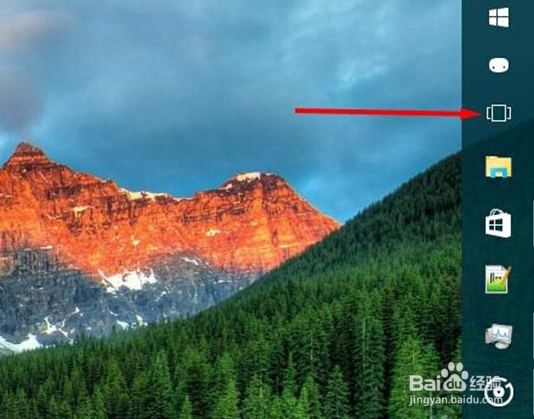
2、点选之后就会看到我们现在活动的窗口都排列在我们电脑桌面上的效果

3、切换其实和以前的版本没有太大区别,我们点击哪一个应用,它就会自动排到前面。

4、看到右下角的新建桌面,选择新建桌面,就会看到在底部显示除了一个新的空桌面,名字叫桌面2
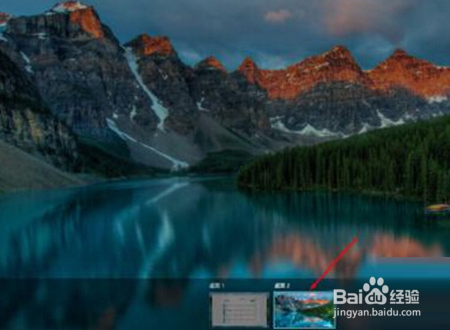
5、选择桌面2 ,会发现一个和我们桌面一模一样但是没有打开任务程序的空桌面了,在这个桌面上我们可以和第一个桌面进行一样的操作。

6、我们在桌面2中打开一个程序窗口,在此单击任务视图图标,就会显示出2个桌面概览来,将鼠标移到桌面2上就会显示出桌面2中打开的程序,将鼠标移到桌面1上就会显示出桌面1中打开的程序
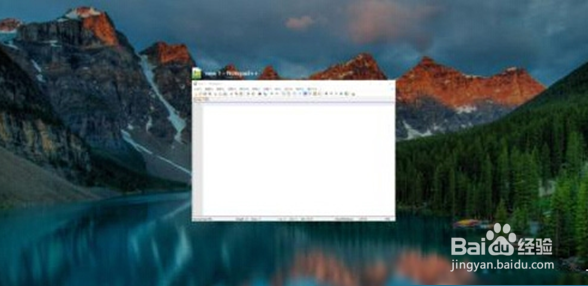

7、以此我们就可以分别管理桌面的功能了哦。
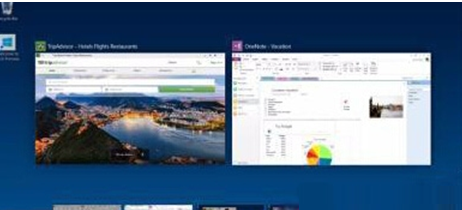
声明:本网站引用、摘录或转载内容仅供网站访问者交流或参考,不代表本站立场,如存在版权或非法内容,请联系站长删除,联系邮箱:site.kefu@qq.com。
阅读量:122
阅读量:157
阅读量:36
阅读量:124
阅读量:189